Oculus Quest 2 to fenomenalny zestaw VR oferujący niesamowite gry i doświadczenia. Czasami jednak przeniesienie wyświetlacza zestawu słuchawkowego na większy ekran, np. Chromecasta lub telewizora Smart TV, może być trudne. Przeanalizujmy kilka rozwiązań typowych problemów z przesyłaniem.
Uwaga:w tym artykule mamy na myśli misję „Oculus”, ponieważ jest to nazwa, którą większość ludzi zna i nadal używa w wyszukiwarkach. Jednak firma zmieniła nazwę na „Meta”, więc poprawna nazwa zestawów słuchawkowych to teraz Meta Quest i Meta Quest 2.
Zrozumienie roli routera w przesyłaniu Oculus Quest 2

Do przesyłania treści na urządzenie zewnętrzne niezbędna jest sieć Wi-Fi. Router ułatwia komunikację między goglami Oculus Quest 2, urządzeniem mobilnym i urządzeniem przesyłającym. Jeśli masz problemy z przesyłaniem, upewnij się, że router Wi-Fi działa prawidłowo.
Chociaż w tym artykule nie możemy zaoferować kompleksowego przewodnika po rozwiązywaniu problemów z routerem, jeśli chodzi o optymalizację pod kątem użycia z funkcją Quest Cast, warto wziąć pod uwagę kilka podstawowych wskazówek:
Jeśli masz pewność, że router nie jest przyczyną nieprawidłowego przesyłania, czas zająć się innymi prawdopodobnymi sprawcami.
1. Upewnij się, że zestaw słuchawkowy jest prawidłowo skonfigurowany do przesyłania
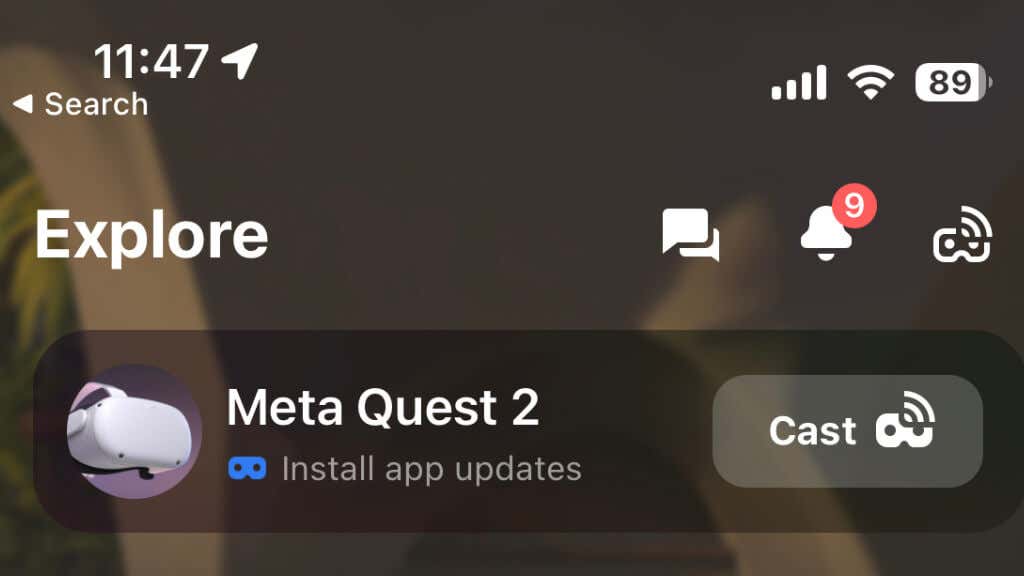
Aby przesyłać treści z gogli Oculus Quest lub Quest 2, musisz mieć zainstalowaną aplikację Oculus na swoim urządzeniu mobilnym i sparować urządzenie Quest z aplikacją zgodnie z instrukcjami Meta. Zakładając, że zestaw słuchawkowy jest sparowany z aplikacją, uruchom aplikację i upewnij się, że zestaw słuchawkowy jest podłączony do tej samej sieci Wi-Fi, co urządzenie przesyłające.
2. Rozwiąż wszelkie problemy z łącznością Bluetooth, aby zapewnić płynne przesyłanie
Łączność Bluetooth ma kluczowe znaczenie dla funkcji przesyłania w Quest 2. Chociaż Quest do przesyłania danych wideo korzysta z Wi-Fi, do komunikacji z aplikacją mobilną niezbędny jest Bluetooth, a to najłatwiejszy sposób zarządzania i rozwiązywania problemów z przesyłaniem.
Jeśli używasz iPhone'a z Androidem lub Apple, upewnij się, że Bluetooth na Twoim urządzeniu mobilnym jest również włączony. W przypadku niektórych urządzeń mobilnych tymczasowe wyłączenie komórkowej transmisji danych może poprawić łączność Bluetooth.
3. Skorzystaj z tego przewodnika krok po kroku: Jak przesłać Oculus Quest 2 na preferowane urządzenie
Przesyłanie Oculus Quest 2 na kompatybilne urządzenie, takie jak Chromecast lub telewizor Samsung, jest proste. Wykonaj następujące kroki:
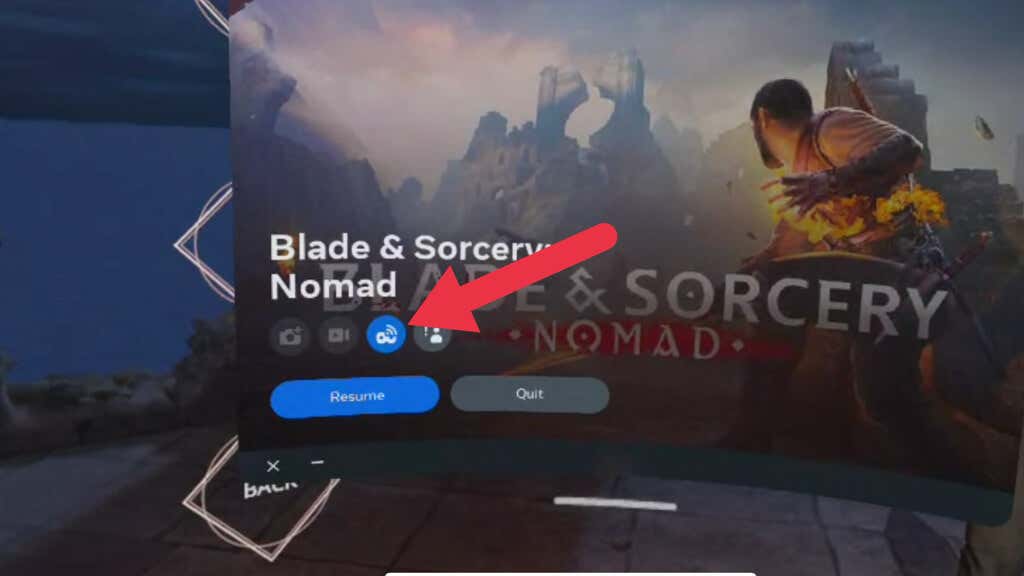
Twoja rzeczywistość VR powinna teraz pojawić się na wybranym urządzeniu. Jeśli napotkasz problemy, takie jak czarny ekran lub zakłócenia, spróbuj ponownie uruchomić zestaw słuchawkowy lub w ostateczności wykonaj operację przywrócenie ustawień fabrycznych.
Możesz także zainicjować przesyłanie z aplikacji Meta Quest. Na stronie Eksploruj zobaczysz swoją misję (jeśli jest włączona i sparowana) oraz przycisk Cast.
4. Zaktualizuj urządzenie Oculus Quest 2 i urządzenie przesyłające
Aktualizacja urządzenia Oculus Quest 2 i urządzenia przesyłającego do najnowszego oprogramowania ma kluczowe znaczenie dla utrzymania optymalnej wydajności i kompatybilności. Regularne aktualizacje często obejmują poprawki błędów, ulepszoną funkcjonalność i ulepszone środki bezpieczeństwa.
Aby zaktualizować urządzenie Oculus Quest 2, wykonaj następujące kroki:
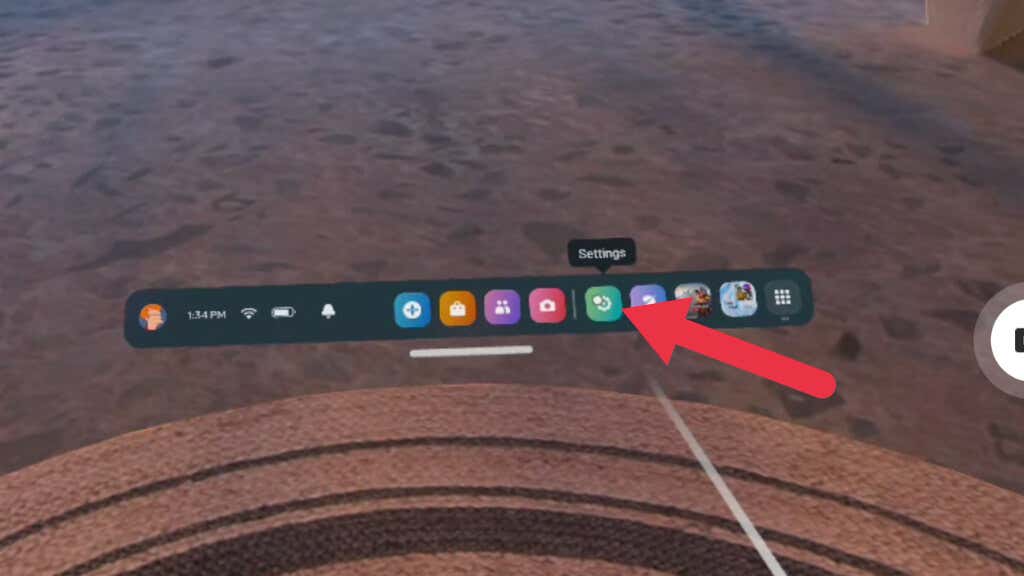
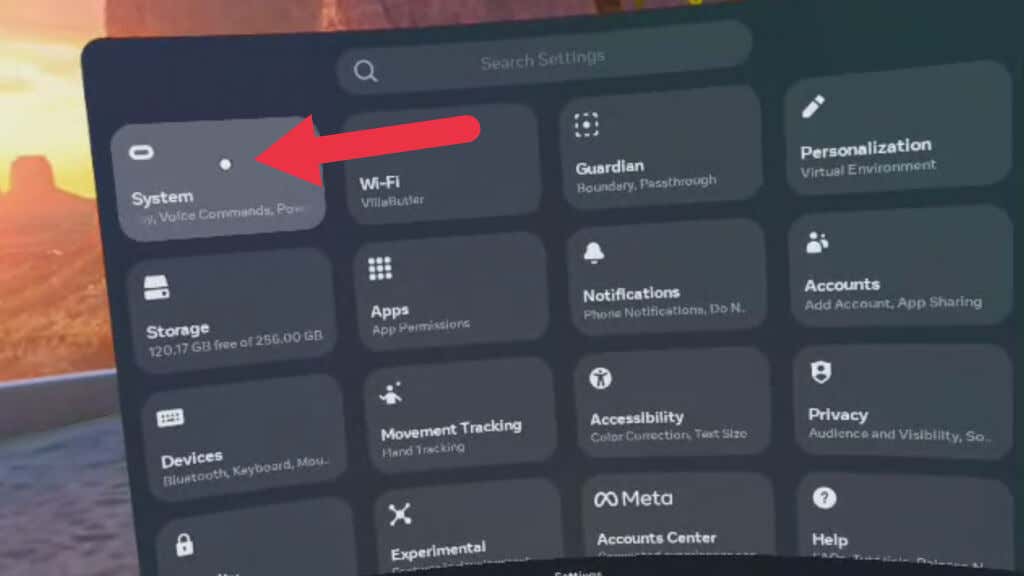

W przypadku urządzenia przesyłającego, takiego jak Chromecast, postępuj zgodnie ze wskazówkami producenta dotyczącymi aktualizacji oprogramowania do najnowszej wersji.
5. Sprawdź zgodność urządzenia przesyłającego
Nie wszystkie urządzenia przesyłające są kompatybilne z goglami Oculus Quest 2. Przed rozpoczęciem przesyłania upewnij się, że Twoje urządzenie przesyłające, takie jak telewizor Smart TV lub Chromecast, jest kompatybilne. Oculus Quest 2 jest kompatybilny z urządzeniami Chromecast, w tym Chromecast Ultra i Chromecast z Google TV. W przypadku telewizorów inteligentnych zapoznaj się z wytycznymi producenta, aby uzyskać informacje o zgodności.
6. Użyj funkcji Screen Mirroring (jeśli jest obsługiwana)
Niektóre urządzenia przesyłające obsługują funkcję dublowania ekranu, która umożliwia wyświetlanie ekranu urządzenia mobilnego na większym wyświetlaczu. Jeśli Twoje urządzenie przesyłające obsługuje tę funkcję, spróbuj użyć kopii lustrzanej ekranu jako alternatywnej metody przesyłania urządzenia Oculus Quest 2. Przesyłaj urządzenie Quest do aplikacji Meta Quest, jednocześnie przesyłając kopię lustrzaną urządzenia na telewizor..

Przetestowaliśmy to na urządzeniu Quest 2, telefonie iPhone 14 Pro i urządzeniu Apple TV 4K. Aby to zadziałało, najpierw zdublowaliśmy iPhone'a na Apple TV, a następnie rozpoczęliśmy przesyłanie do aplikacji Quest, a nie do telewizora.
Możesz napotkać problemy ze stabilnością lub wydajnością, jeśli jednocześnie przesyłasz treści do aplikacji mobilnej i bezprzewodowo przesyłasz kopię lustrzaną telefonu na kompatybilny telewizor lub inne urządzenie. Zamiast tego rozważ użycie adaptera USB na HDMI (lub podobnego), aby wyświetlić kopię lustrzaną urządzenia mobilnego na dużym ekranie, a następnie przesłać dane z urządzenia Quest do aplikacji mobilnej.
7. Dbaj o aktualność i łączność aplikacji Oculus
Aplikacja Oculus na urządzeniu mobilnym jest niezbędna do zarządzania goglami Oculus Quest 2 i przesyłania danych na inne urządzenia. Upewnij się, że Twoja aplikacja jest zaktualizowana do najnowszej wersji, ponieważ może to rozwiązać problemy ze zgodnością i poprawić ogólną wydajność.
8. Uruchom ponownie zestaw słuchawkowy Oculus Quest 2
Czasami ponowne uruchomienie gogli Oculus Quest 2 może rozwiązać problemy z przesyłaniem. Aby ponownie uruchomić zestaw słuchawkowy, wykonaj następujące kroki:

Ciesz się płynnym przesyłaniem
Przesłanie urządzenia Oculus Quest 2 na większy ekran może znacznie poprawić wrażenia z wirtualnej rzeczywistości i umożliwić dzielenie się przygodami z innymi. Postępując zgodnie z instrukcjami i wskazówkami dotyczącymi rozwiązywania problemów opisanymi w tym przewodniku, powinieneś być w stanie rozwiązać najczęstsze problemy z przesyłaniem i cieszyć się płynnym połączeniem między zestawem słuchawkowym a urządzeniem przesyłającym.
.